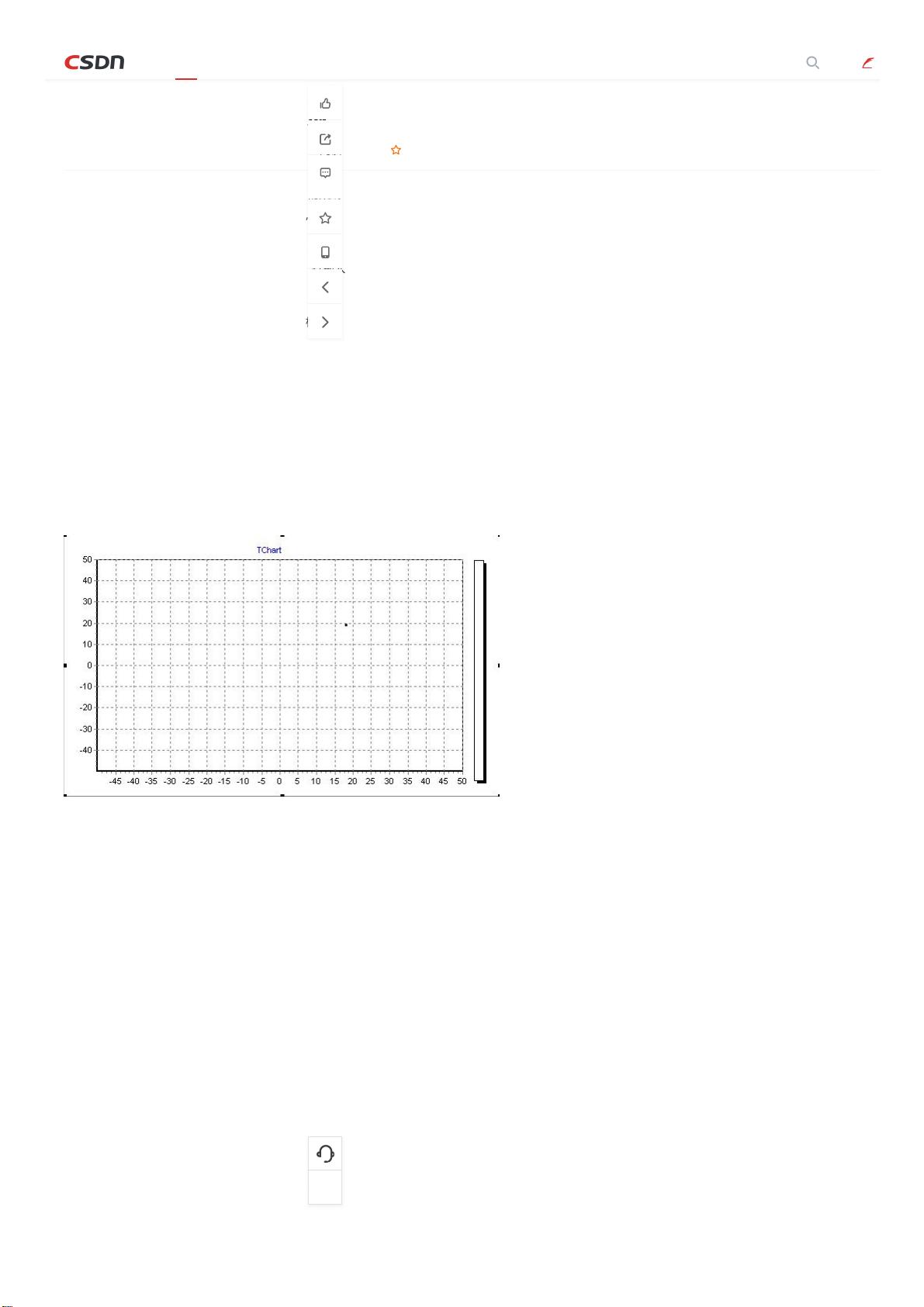使用TChart组件绘制二维坐标图的简易教程
需积分: 0 165 浏览量
更新于2024-08-05
收藏 3.5MB PDF 举报
"本文主要介绍了如何在Borland C++ Builder (bcb) 中使用TChart组件进行简单的图形绘制,适合初学者了解和入门。通过一个实际操作的步骤,展示了如何创建一个工程,添加TChart组件,配置坐标轴,设置点的样式,以及如何加载数据文件来显示坐标点。"
在Borland C++ Builder中,TChart组件是一个强大的工具,用于创建各种类型的图表,包括二维和多维坐标系统。这个组件提供了丰富的功能和灵活性,使得开发者能够轻松地构建可视化应用程序。
第一步,你需要创建一个新的Borland C++ Builder工程,并从Additional组件组中拖放一个Chart组件到Form上。TChart组件包含了多种预定义的系列模板,便于快速创建不同类型的图表。
第二步,通过双击TChart组件打开EditingChart对话框,你可以添加新的Series(数据序列)。在这里,选择二维的3D显示模式,设定Series为Point类型,以显示坐标点。完成后,Series1将自动添加到Series框中。
第三步,配置坐标轴的属性至关重要。通过选择Axis项,可以分别设置底部(X轴)和左侧(Y轴)的范围。例如,将X轴和Y轴的最小值设置为-50,最大值设置为50,并分别命名为X和Y。此外,还可以调整轴的颜色和面板颜色,以改变图表的整体视觉效果。
第四步,进入Series1的Format属性设置,调整点的大小、形状和颜色。在本例中,将Width和Height设为1,Style设为默认,确保点的可见性和清晰度。
最后,为了动态显示数据,可以在Form上添加两个Edit控件用于输入或显示数据,以及两个Button控件,一个用于加载数据,另一个用于画出这些数据点。在“画点”按钮的事件处理程序中,读取txt文件中的坐标数据,并将其应用于TChart组件的Series1,从而在图表上呈现这些点。
通过TChart组件,开发者可以方便地在Borland C++ Builder中实现数据可视化。这个简单应用实例是一个很好的起点,帮助初学者理解如何使用TChart的基本功能。随着技能的提升,可以进一步探索更多高级特性,如添加图例、设置数据源、交互式操作等,以实现更复杂的数据展示需求。
2022-08-03 上传
2022-08-03 上传
2019-03-05 上传
2018-12-04 上传
2019-04-03 上传
2014-09-01 上传
2019-03-05 上传
李诗旸
- 粉丝: 31
- 资源: 328
最新资源
- 掌握Jive for Android SDK:示例应用的使用指南
- Python中的贝叶斯建模与概率编程指南
- 自动化NBA球员统计分析与电子邮件报告工具
- 下载安卓购物经理带源代码完整项目
- 图片压缩包中的内容解密
- C++基础教程视频-数据类型与运算符详解
- 探索Java中的曼德布罗图形绘制
- VTK9.3.0 64位SDK包发布,图像处理开发利器
- 自导向运载平台的行业设计方案解读
- 自定义 Datadog 代理检查:Python 实现与应用
- 基于Python实现的商品推荐系统源码与项目说明
- PMing繁体版字体下载,设计师必备素材
- 软件工程餐厅项目存储库:Java语言实践
- 康佳LED55R6000U电视机固件升级指南
- Sublime Text状态栏插件:ShowOpenFiles功能详解
- 一站式部署thinksns社交系统,小白轻松上手
 已收录资源合集
已收录资源合集